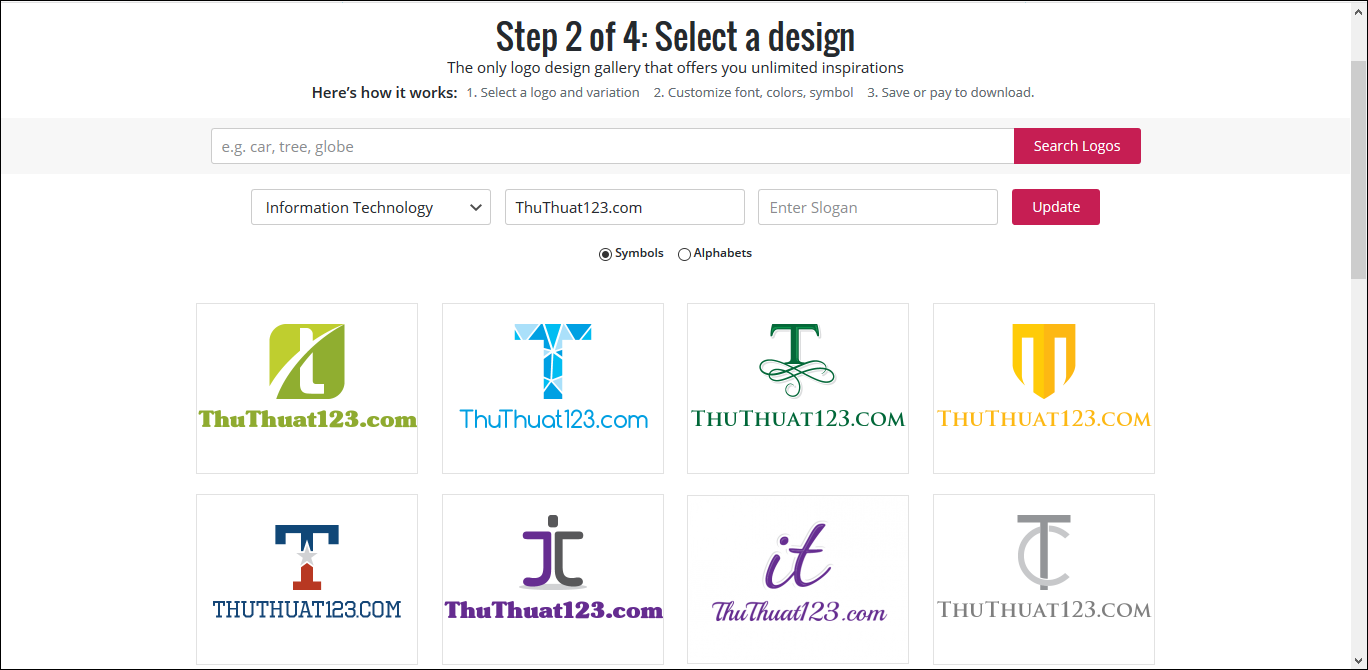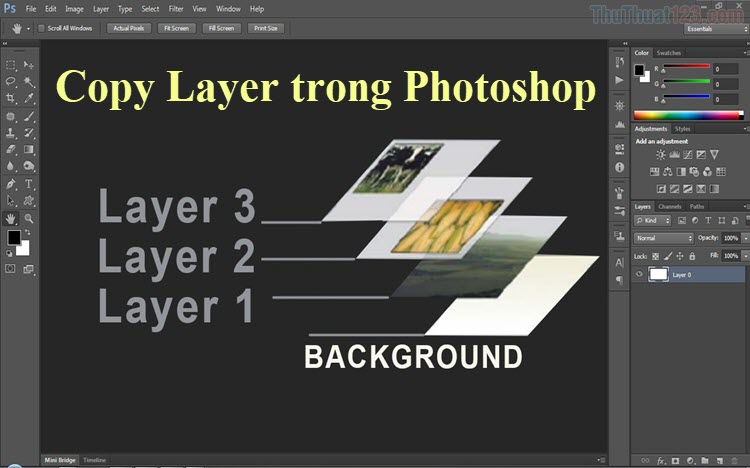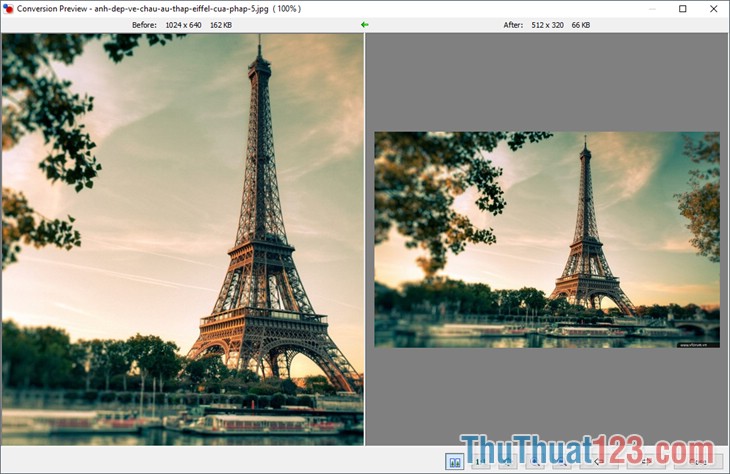Hướng dẫn chụp màn hình bằng Paint và lưu ảnh ra màn hình Desktop
Hiện giờ có rất nhiều phần mềm trợ giúp bạn chụp màn hình máy tính và lưu lại những bức ảnh. Tuy nhiên một vài phần mềm yêu cầu download về máy để cài đặt, thậm chí một vài phần mềm còn phải bỏ tiền ra mua bản quyền. Nếu bạn chỉ muốn chụp những bức ảnh và chỉnh sửa đơn giản, ThuThuat123.com sẽ hướng dẫn các bạn cách chụp màn hình với Paint – phần mềm vẽ được cài đặt sẵn trong máy.
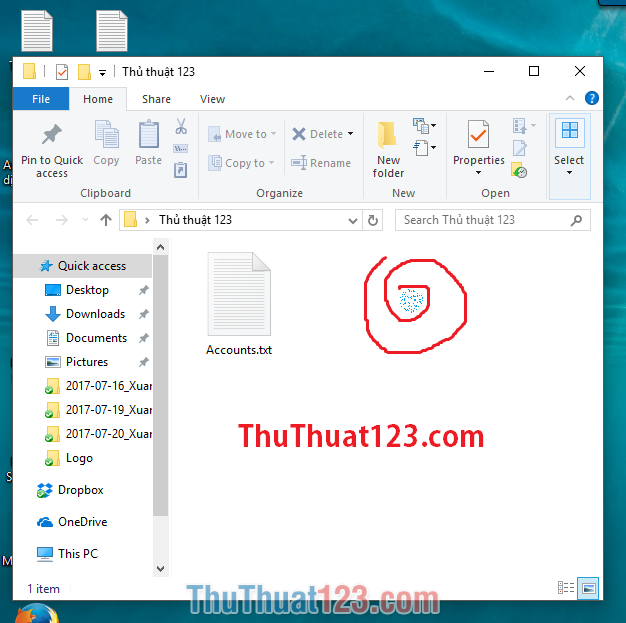
Để có một bức hình như trên, các bạn làm theo các bước sau.
Bước 1: Ấn nút Print Screen/SysRq trên bàn phím. Lúc này, bức ảnh toàn màn hình đã được lưu trữ trong bộ nhớ tạm Clipboard. Bạn cần paste nó vào Paint để lưu trữ thành ảnh.

Bước 2: Vào Start Menu, tìm thư mục Windows Accessories. Với một số bản Windows cũ bạn có thể thấy nó ngay bên dưới gần với biểu tượng Windows, còn với Win8/10 bạn cần kéo thanh cuộn xuống dưới cùng mới có thể thấy được thư mục này.
Click để mở Paint.
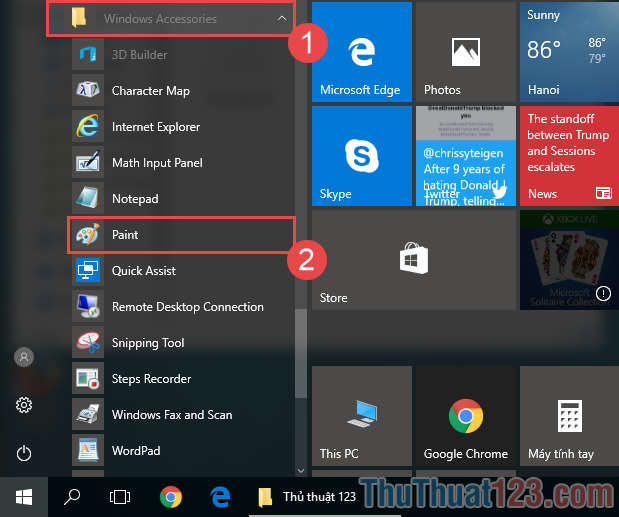
Bước 3: Paste bức ảnh trong Clipboard vào Paint.
- Cách 1: Ấn tổ hợp phím Ctrl V.
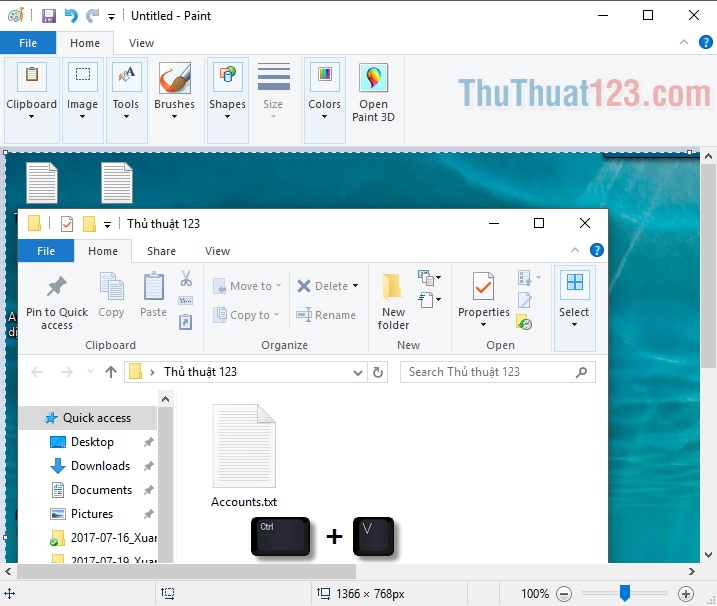
- Cách 2: Chọn Image Select để chuyển con trỏ sang dạng chữ thập Select.
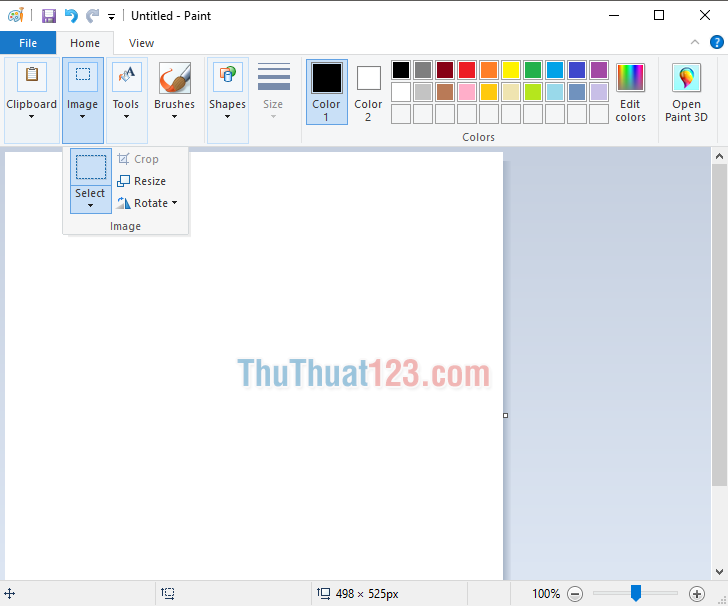
Click chuột phải vào trang giấy, chọn Paste.
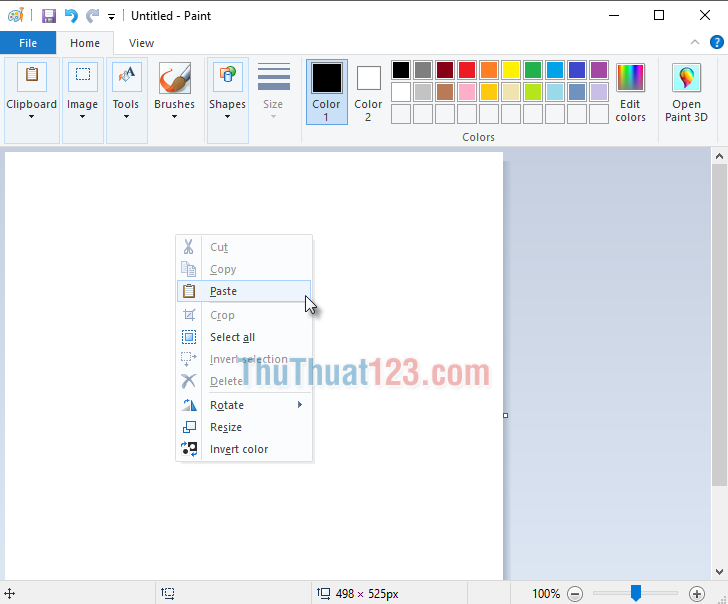
Nó sẽ cho ra kết quả y như cách 1.
CHỈNH SỬA CHO BỨC ẢNH BẰNG PAINT.
Trong trường hợp bạn không cần chụp cả màn hình mà chỉ muốn chụp một phần thì sao? Khi paste bức ảnh ra xong, vùng chọn cho toàn bức ảnh vẫn còn, bạn có thể dùng chuột để di chuyển bức ảnh trong phạm vi trang giấy của Paint.
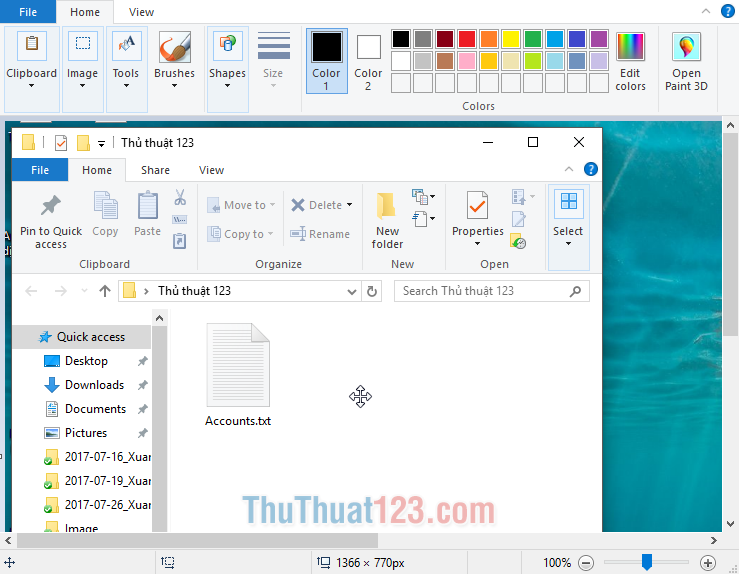
Bạn cũng có thể thu gọn bức ảnh bằng cách chỉ con trỏ vào góc trang giấy hoặc cạnh trang giấy (những điểm có hình vuông như trong ảnh bên dưới), bấm và giữ chuột để kéo để nó cắt gọn lại.
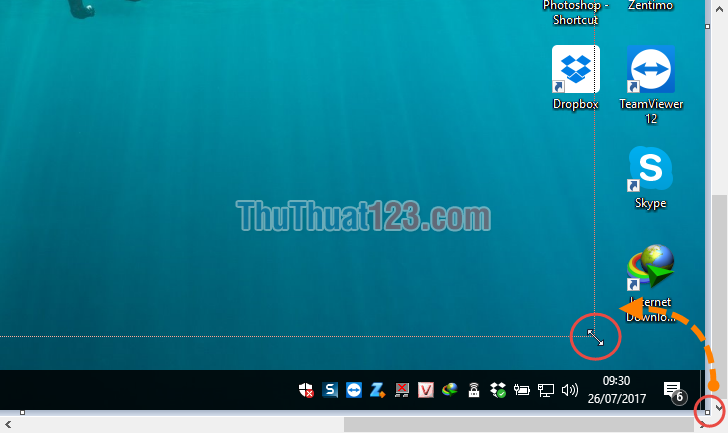
Paint còn hỗ trợ một vài công cụ chỉnh sửa đơn giản như vẽ (Brushes) và viết chữ (vào Tools - biểu tượng chữ A).
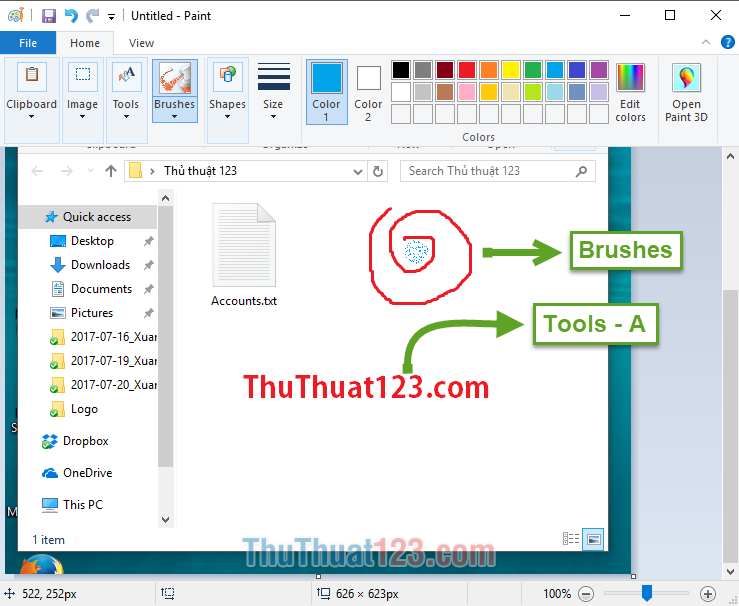
Bước 4: Lưu bức ảnh lại bằng cách ấn tổ hợp phím Ctrl S hoặc click vào biểu tượng màu tím ở góc trái giao diện Paint.

Bước 5: Chọn vị trí và đặt tên cho bức ảnh. Ấn Save.
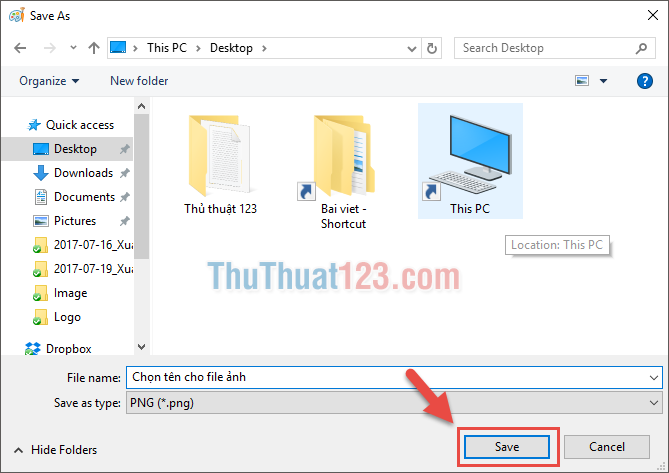
Và đây là kết quả bạn nhận được:

Ngoại trừ chụp ảnh toàn màn hình, bạn cũng có thể sử dụng tổ hợp phím Alt + Print Screen/SysRq để chụp trọn một cửa sổ Windows đang mở. Như ở bước 1, bức ảnh cũng sẽ lưu trữ trong Clipboard bạn, bạn chỉ việc paste nó ra Paint, sau đó chỉnh sửa và lưu lại như ThuThuat123.com đã hướng dẫn ở trên.
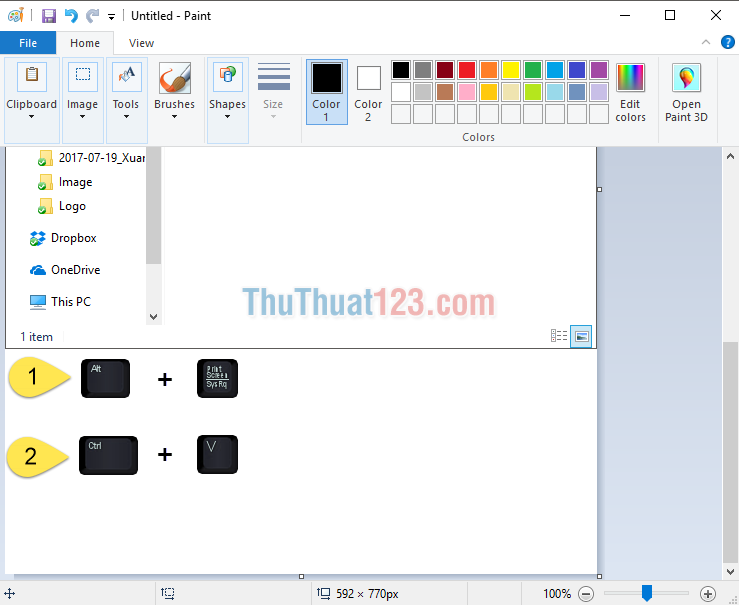
Cảm ơn các bạn đã theo dõi bài viết, chúc các bạn thành công!